
Solution au non-réponse de l'Explorateur Win7 : Cliquez d'abord sur le menu Démarrer, ouvrez les pièces jointes et sélectionnez Explorateur ; puis cliquez avec le bouton droit, ouvrez Propriétés et entrez [%windir%explorer.exe] dans la zone cible ; cliquez sur [Ouvrir l'emplacement du fichier] et sélectionnez [explorer.exe].

L'environnement d'exploitation de cet article : système Windows7, ordinateur Thinkpad T480.
La solution est la suivante :
Cliquez d'abord sur le menu "Démarrer", sélectionnez "Tous les programmes", puis cliquez sur "Accessoires"
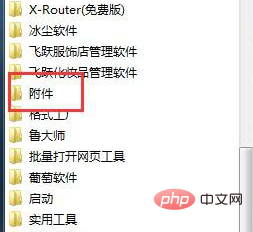
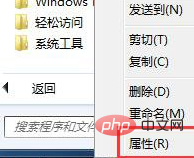
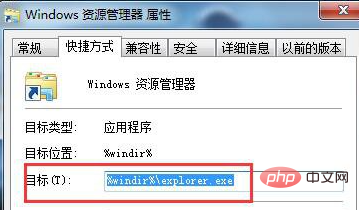
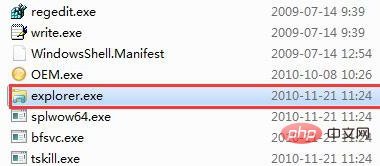
Ce qui précède est le contenu détaillé de. pour plus d'informations, suivez d'autres articles connexes sur le site Web de PHP en chinois!
 Comment créer un wifi virtuel dans Win7
Comment créer un wifi virtuel dans Win7
 Comment changer le type de fichier dans Win7
Comment changer le type de fichier dans Win7
 Comment configurer l'hibernation dans le système Win7
Comment configurer l'hibernation dans le système Win7
 Comment ouvrir l'Explorateur Windows 7
Comment ouvrir l'Explorateur Windows 7
 Comment résoudre le problème de l'impossibilité de créer un nouveau dossier dans Win7
Comment résoudre le problème de l'impossibilité de créer un nouveau dossier dans Win7
 Solution aux propriétés du dossier Win7 ne partageant pas la page à onglet
Solution aux propriétés du dossier Win7 ne partageant pas la page à onglet
 Win7 indique que les données de l'application ne sont pas accessibles. Solution.
Win7 indique que les données de l'application ne sont pas accessibles. Solution.
 La différence entre Win7 32 bits et 64 bits
La différence entre Win7 32 bits et 64 bits